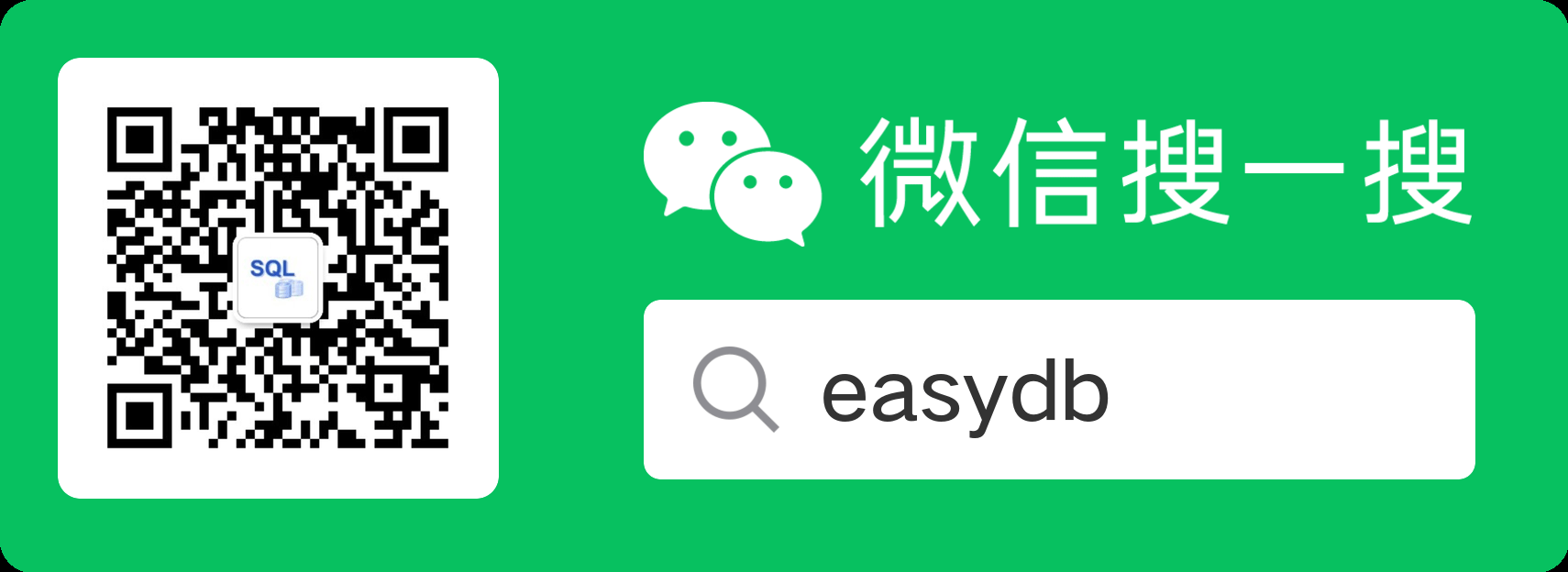TiUP 是 TiDB 4.0 版本引入的集群运维工具,TiUP cluster 是 TiUP 提供的使用 Golang 编写的集群管理组件,通过 TiUP cluster 组件就可以进行日常的运维工作,包括部署、启动、关闭、销毁、弹性扩缩容、升级 TiDB 集群,以及管理 TiDB 集群参数。
最小规模的 TiDB 集群拓扑:
| 实例 | 个数 | IP | 配置 |
|---|---|---|---|
| TiKV | 3 | 10.186.65.41 | 避免端口和目录冲突 |
| TiDB | 1 | 10.186.65.41 | 默认端口,全局目录配置 |
| PD | 1 | 10.186.65.41 | 默认端口,全局目录配置 |
| TiFlash | 1 | 10.186.65.41 | 默认端口,全局目录配置 |
| Monitor | 1 | 10.186.65.41 | 默认端口,全局目录配置 |
1、添加数据盘 EXT4 文件系统
生产环境部署,建议使用 EXT4 类型文件系统的 NVME 类型的 SSD 磁盘存储 TiKV 数据文件。这个配置方案为最佳实施方案,其可靠性、安全性、稳定性已经在大量线上场景中得到证实。
使用 root 用户登录目标机器,将部署目标机器数据盘格式化成 ext4 文件系统,挂载时添加 nodelalloc 和 noatime 挂载参数。nodelalloc 是必选参数,否则 TiUP 安装时检测无法通过;noatime 是可选建议参数。
注意:
如果你的数据盘已经格式化成 ext4 并挂载了磁盘,可先执行 umount /dev/vdb 命令卸载,从编辑 /etc/fstab 文件步骤开始执行,添加挂载参数重新挂载即可。
1.1 查看数据盘
fdisk -l
Disk /dev/vdb: 107.4 GB, 107374182400 bytes, 209715200 sectors
1.2 创建分区
parted -s -a optimal /dev/vdb mklabel gpt -- mkpart primary ext4 1 -1
1.3 格式化文件系统
mkfs.ext4 /dev/vdb
1.4 使用 lsblk 命令查看分区的设备号及UUID:
[root@tidb01 ~]# lsblk -f
NAME FSTYPE LABEL UUID MOUNTPOINT
sr0 iso9660 CONTEXT 2021-04-30-09-59-46-00
vda
└─vda1 xfs de86ba8a-914b-4104-9fd8-f9de800452ea /
vdb ext4 957bb4c8-68f7-40df-ab37-1de7a4b5ee5e
1.5 编辑 /etc/fstab 文件,添加 nodelalloc 挂载参数
vi /etc/fstab
UUID=957bb4c8-68f7-40df-ab37-1de7a4b5ee5e /data ext4 defaults,nodelalloc,noatime 0 2
1.6 创建数据目录并挂载磁盘
mkdir -p /data && mount -a
1.7 检查文件系统是否挂载成功
执行以下命令,如果文件系统为 ext4,并且挂载参数中包含 nodelalloc,则表示已生效。
[root@tidb01 ~]# mount -t ext4
/dev/vdb on /data type ext4 (rw,noatime,nodelalloc,data=ordered)
2、安装步骤
2.1 下载并安装 TiUP:
curl --proto '=https' --tlsv1.2 -sSf https://tiup-mirrors.pingcap.com/install.sh | sh
2.2 安装 TiUP 的 cluster 组件:
tiup cluster
需要打开一个新的终端或重新加载source /root/.bash_profile文件才能执行tiup命令
2.3 如果机器已经安装 TiUP cluster,需要更新软件版本:
tiup update --self && tiup update cluster
2.4 调大 sshd 服务的连接数
由于模拟多机部署,需要通过 root 用户调大 sshd 服务的连接数限制:
- 修改 /etc/ssh/sshd_config 将 MaxSessions 调至 20。
- 重启 sshd 服务:
systemctl restart sshd.service
2.5 创建并启动集群
按下面的配置模板,编辑配置文件,命名为 topo.yaml,其中:
- user: "tidb":表示通过 tidb 系统用户(部署会自动创建)来做集群的内部管理,默认使用 22 端口通过 ssh 登录目标机器
- deploy_dir/data_dir: 分别为集群组件安装目录和数据目录
- replication.enable-placement-rules:设置这个 PD 参数来确保 TiFlash 正常运行
- host:设置为本部署主机的 IP
[root@tidb01 .tiup]# pwd
/root/.tiup
[root@tidb01 .tiup]# cat topo.yaml
# # Global variables are applied to all deployments and used as the default value of
# # the deployments if a specific deployment value is missing.
global:
user: "tidb"
ssh_port: 22
deploy_dir: "/data/tidb-deploy"
data_dir: "/data/tidb-data"
# # Monitored variables are applied to all the machines.
monitored:
node_exporter_port: 9100
blackbox_exporter_port: 9115
server_configs:
tidb:
log.slow-threshold: 300
tikv:
readpool.storage.use-unified-pool: false
readpool.coprocessor.use-unified-pool: true
pd:
replication.enable-placement-rules: true
replication.location-labels: ["host"]
tiflash:
logger.level: "info"
pd_servers:
- host: 10.186.65.41
tidb_servers:
- host: 10.186.65.41
tikv_servers:
- host: 10.186.65.41
port: 20160
status_port: 20180
config:
server.labels: { host: "logic-host-1" }
- host: 10.186.65.41
port: 20161
status_port: 20181
config:
server.labels: { host: "logic-host-2" }
- host: 10.186.65.41
port: 20162
status_port: 20182
config:
server.labels: { host: "logic-host-3" }
tiflash_servers:
- host: 10.186.65.41
monitoring_servers:
- host: 10.186.65.41
grafana_servers:
- host: 10.186.65.41
2.6 执行集群安装命令:
tiup cluster deploy <cluster-name> <tidb-version> ./topo.yaml --user root -p
- 参数
表示设置集群名称 - 参数
表示设置集群版本,可以通过 tiup list tidb 命令来查看当前支持部署的 TiDB 版本
示例
tiup cluster deploy barlow 4.0.12 ./topo.yaml --user root -p
按照引导,输入”y”及 root 密码,来完成部署:
Do you want to continue? [y/N]: y
Input SSH password:
成功安装会提示如下启动字样:
Cluster `barlow` deployed successfully, you can start it with command: `tiup cluster start barlow`
2.7 启动集群:
tiup cluster start barlow
tiup cluster start <cluster-name>
2.8 访问集群:
- 安装 MySQL 客户端。如果已安装 MySQL 客户端则可跳过这一步骤:
yum install -y mysql
- 访问TiDB数据库,密码为空:
mysql -uroot -p -h10.186.65.41 -P4000
- 访问 TiDB 的 Grafana 监控:
通过 http://{grafana-ip}:3000 访问集群 Grafana 监控页面,默认用户名和密码均为 admin。
http://10.186.65.41:3000/
- 访问 TiDB 的 Dashboard:
通过 http://{pd-ip}:2379/dashboard 访问集群 TiDB Dashboard 监控页面,默认用户名为 root,密码为空。
http://10.186.65.41:2379/dashboard
- 执行以下命令确认当前已经部署的集群列表:
tiup cluster list
[root@tidb01 .tiup]# tiup cluster list
Starting component `cluster`: /root/.tiup/components/cluster/v1.4.2/tiup-cluster list
Name User Version Path PrivateKey
---- ---- ------- ---- ----------
barlow tidb v4.0.12 /root/.tiup/storage/cluster/clusters/barlow /root/.tiup/storage/cluster/clusters/barlow/ssh/id_rsa
- 执行以下命令查看集群的拓扑结构和状态:
tiup cluster display <cluster-name>
[root@tidb01 .tiup]# tiup cluster display barlow
Starting component `cluster`: /root/.tiup/components/cluster/v1.4.2/tiup-cluster display barlow
Cluster type: tidb
Cluster name: barlow
Cluster version: v4.0.12
SSH type: builtin
Dashboard URL: http://10.186.65.41:2379/dashboard
ID Role Host Ports OS/Arch Status Data Dir Deploy Dir
-- ---- ---- ----- ------- ------ -------- ----------
10.186.65.41:3000 grafana 10.186.65.41 3000 linux/x86_64 Up - /data/tidb-deploy/grafana-3000
10.186.65.41:2379 pd 10.186.65.41 2379/2380 linux/x86_64 Up|L|UI /data/tidb-data/pd-2379 /data/tidb-deploy/pd-2379
10.186.65.41:9090 prometheus 10.186.65.41 9090 linux/x86_64 Up /data/tidb-data/prometheus-9090 /data/tidb-deploy/prometheus-9090
10.186.65.41:4000 tidb 10.186.65.41 4000/10080 linux/x86_64 Up - /data/tidb-deploy/tidb-4000
10.186.65.41:9000 tiflash 10.186.65.41 9000/8123/3930/20170/20292/8234 linux/x86_64 Up /data/tidb-data/tiflash-9000 /data/tidb-deploy/tiflash-9000
10.186.65.41:20160 tikv 10.186.65.41 20160/20180 linux/x86_64 Up /data/tidb-data/tikv-20160 /data/tidb-deploy/tikv-20160
10.186.65.41:20161 tikv 10.186.65.41 20161/20181 linux/x86_64 Up /data/tidb-data/tikv-20161 /data/tidb-deploy/tikv-20161
10.186.65.41:20162 tikv 10.186.65.41 20162/20182 linux/x86_64 Up /data/tidb-data/tikv-20162 /data/tidb-deploy/tikv-20162
Total nodes: 8
因为有悔,所以披星戴月;因为有梦,所以奋不顾身! 个人博客首发:easydb.net 微信公众号:easydb 关注我,不走丢!